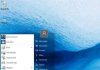Необхідно записати монітор комп’ютера зі звуком? це може знадобитися для збереження прямої спортивної трансляції або відеоконференції, створення відеоуроку або ігрового стріму. Також захоплення дисплея необхідний при демонстрації діджитал продукту і розробки презентацій.
Щоб швидко зняти робочий стіл або відкрите пз, найкраще скористатися спеціальною програмою екранна камера. Вона пропонує інтерфейс російською і дозволяє захопити весь монітор або виділений фрагмент, а потім якісно обробити відео в редакторі. Далі ми поділимося покроковим алгоритмом, як записати відео з екрану комп’ютера.
Як зробити запис відео з екрану комп’ютера
Щоб почати відеозахоплення, скачайте безкоштовно програмне забезпечення екранна камера на комп’ютер з windows 7, 8, 10. Пройдіть стандартні етапи інсталяції і дотримуйтесь простий покрокової інструкції:
Налаштуйте параметри відеозапису
Запустіть програмне забезпечення і натисніть «запис екрану». Виникне нове вікно, в якому можна запланувати захоплення на певну дату або почати зйомку прямо зараз. Якщо матч буде проходити найближчим часом, то перед включенням відеозапису потрібно правильно налаштувати параметри матеріалу.
Перейдіть на сторінку трансляції. Якщо ви можете вивести відеокліп на весь монітор, встановіть повноекранний режим. При неможливості відкрити ролик повністю, клікніть на» фрагмент екрану ” і виділіть область зйомки.
Поставте галочку поруч з опцією захоплення звуку з комп’ютера. Як зробити запис екрану на комп’ютері? натисніть на червону кнопку і дочекайтеся початку зйомки. Увімкніть прямий ефір.
Для вибору області відеозапису потягніть за кути рамки
Для завершення відеозйомки затисніть гарячу клавішу f10 або клікніть на значок «стоп». Ви можете відразу зберегти результат на пк або завантажити його в відеоредактор.
Клацніть “редагувати”
Відредагуйте матеріал
На наступному етапі можна обрізати відеоролик і видалити рекламу, повтори моментів, кадри з уболівальниками і т.д. Налаштуйте положення повзунків для обрізки початку і кінця відеодоріжки. Також ви можете ввести точний час у відповідні поля.
Перетягніть повзунки вправо і вліво
У розділі «заставки ” можна додати вступ і титри — вказати назву команд, дату матчу, чемпіонат і т.д. Виберіть готовий шаблон або зробіть дизайн з нуля. Змініть фоновий малюнок, відрегулюйте параметри тексту і додайте нові написи, розмістіть логотипи або зображення з пк.
Натисніть “готово «і встановіть тривалість заставок
Клікніть» далі” і створіть голосові коментарі. Для звукозапису з мікрофона клацніть на відповідну функцію, вкажіть момент початку озвучення і почніть запис. Також можна накласти фонову музику. Ви можете завантажити аудіофайл з жорсткого диска, натиснувши “додати”. Після імпорту можна зменшити гучність аудіофона, щоб диктора було краще чутно.
Аудіофайл можна обрізати, натиснувши на ножиці
Експортуйте результат
Останній крок-збереження запису відео з екрану комп’ютера і вибір відповідного формату:
-
Якщо ви хочете переглядати матч на комп’ютері або відправити його по електронній пошті, клікніть по першій опції. Налаштуйте параметри кліпу і вкажіть потрібну папку.
-
Для запису відео на dvd клацніть на відповідний профіль і створіть інтерактивне меню. Ви зможете відразу пропалити диск або створити iso-образ.
-
Щоб адаптувати кліп для завантаження на youtube, facebook, вк і інші платформи, клікніть «опублікувати в інтернет».
Доступні предустановки для збереження
Як записати дисплей, якщо комп’ютера немає
Якщо у вас немає комп’ютера, можна зняти дії з екрану телефону. Для цього буде потрібно спеціальний мобільний додаток. Ви можете скористатися кроссплатформенним рекордером на ios і android — super screen recorder.
Програма дозволить захопити відео в хорошій якості з відповідним бітрейтом, частотою кадрів і роздільною здатністю. Ви зможете накласти відеокліп з фронтальної камери і додати себе до скрінкасту. За допомогою вбудованого редактора можна обрізати запис, додати фонову мелодію, стиснути відеофайл, повернути кадр і змінити голос.
З недоліків користувачі відзначають, що програма іноді видає помилку при збереженні файлів. Також мобільний софт підходить тільки для зйомки коротких кліпів, так як акумулятор пристрою швидко нагрівається і розряджається. При записі на телефон у вас вийде максимум записати частину матчу без доданого часу або доведеться сидіти біля розетки весь час.
Інтерфейс super screen recorder
Висновок
Тепер ви знаєте, як записати відео з екрану ноутбука, комп’ютера і смартфона. Оптимальним рішенням для пк буде програма екранна камера. Вона підходить новачкам і працює на слабких комп’ютерах. З її допомогою можна зняти виділену частину монітора або весь екран, обрізати зайві уривки, створити титри і накласти фонову музику. Скачайте додаток за посиланням на початку статті і запишіть будь-які дії з монітора!




























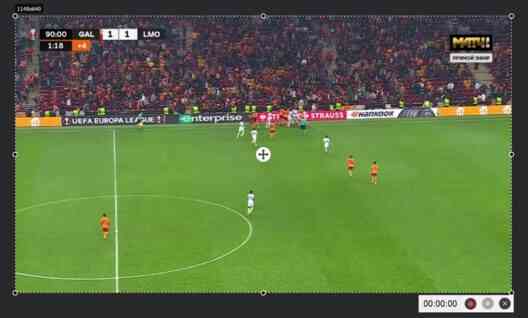

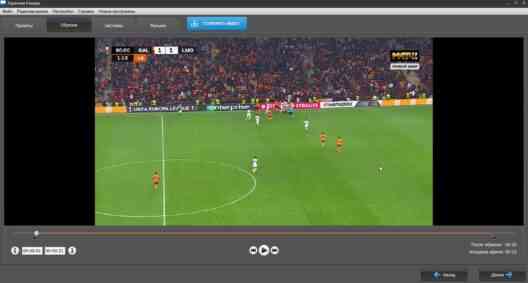

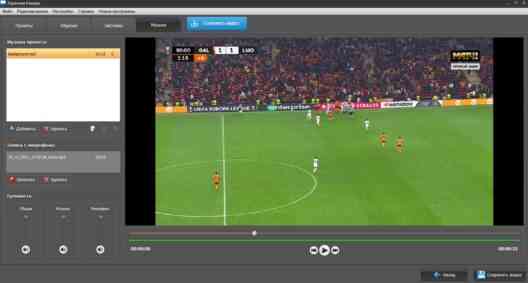
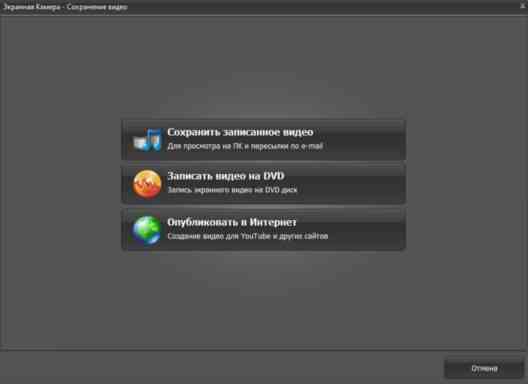






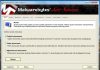
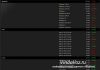

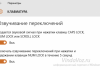
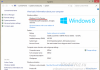


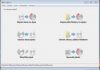


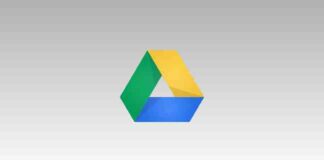
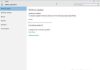
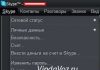
![Розбирання apple watch series 7 від ifixit і екс-інженера компанії [відео]](http://softik.net.ua/wp-content/uploads/2021/10/ohrrhqz9prjx2wfgn403xfif2ipsau2fwlcl-324x235.jpg)